新买的电脑一开始用得很舒心,打开软件嗖嗖的,非常爽。可随着使用时间和次数的增加,电脑的运行速度会有明显的下降,开关机速度慢,打开软件会等待一两秒,那么要如何一键清理系统垃圾文件?下面,小编就来跟大家介绍一键清理系统垃圾文件的使用方法。
要想我们的电脑保持流畅的速度,清理我们电脑的缓存垃圾和深度清理是必不可少,那么如何才能够清除系统垃圾.bat,我们可以使用一键的操作方法。可能很多用户对于一键清除系统垃圾.bat不知道怎么操作,下面小编就来跟大家说说一键清除垃圾bat的方法。
一键清除系统垃圾.bat
复制经验的代码,放入记事本
源代码如下
@echo off
echo 正在清除系统垃圾文件,请稍等......
del /f /s /q %systemdrive%*.tmp
del /f /s /q %systemdrive%*._mp
del /f /s /q %systemdrive%*.log
del /f /s /q %systemdrive%*.gid
del /f /s /q %systemdrive%*.chk
del /f /s /q %systemdrive%*.old
del /f /s /q %systemdrive% ecycled*.*
del /f /s /q %windir%*.bak
del /f /s /q %windir%prefetch*.*
rd /s /q %windir% emp & md %windir% emp
del /f /q %userprofile%cookies*.*
del /f /q %userprofile% ecent*.*
del /f /s /q "%userprofile%Local SettingsTemporary Internet Files*.*"
del /f /s /q "%userprofile%Local SettingsTemp*.*"
del /f /s /q "%userprofile% ecent*.*"
相关影片资源迅雷下载推荐
电脑知识学习网教您去掉电脑桌面图标蓝底的方法
echo 清除系统LJ完成!
echo. & pause
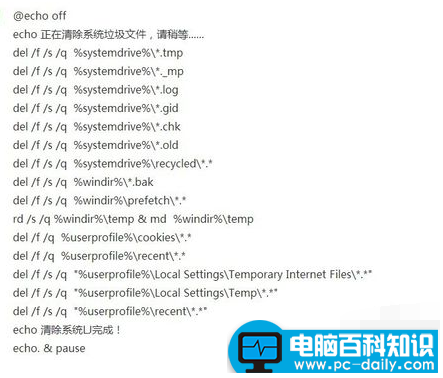
记事本重命名:清除系统LJ.bat(复制这个名称)
保存即可,双击运行。
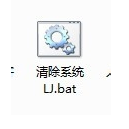
正在清除垃圾
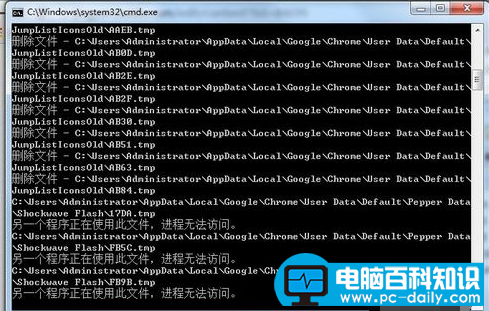
根据提示,点击窗口,点击键盘任意键结束,完成清理。
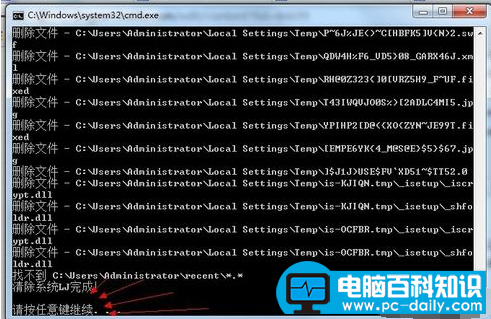
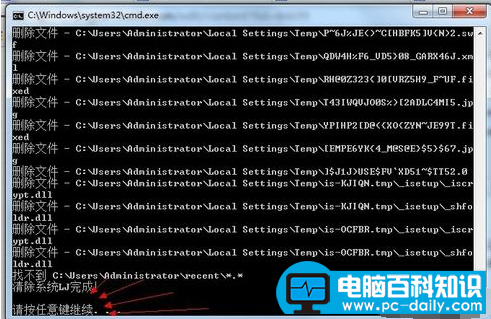
经过深度清理,恢复电脑的运行速度
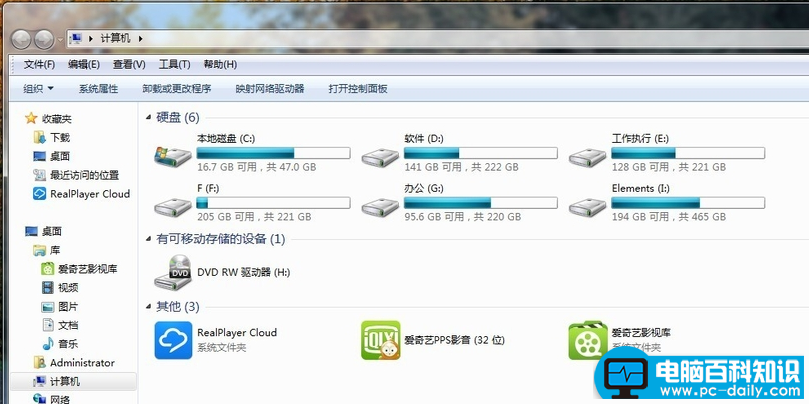
轻松方便快捷,做成bat后放置在桌面。
新建记事本-打开放入代码-保存关闭
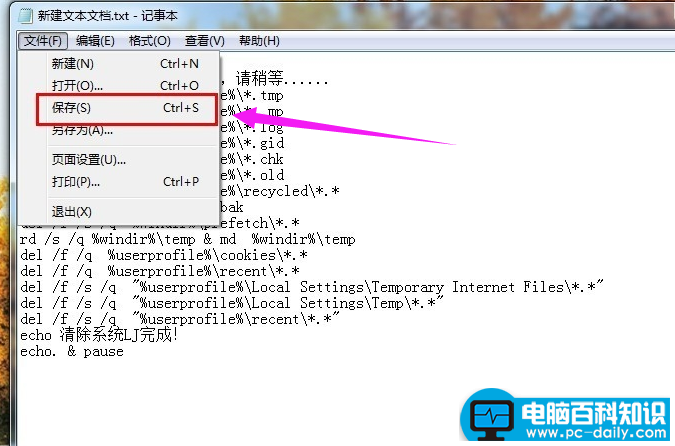
重命名记事本
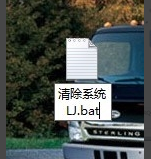
完成-双击运行
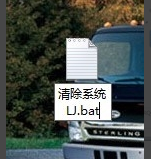
以上就是一键清除系统垃圾.bat的操作方法了。
如果觉得有帮助可以点击收藏我们,方便后期需要。
相关影片资源迅雷下载推荐
教您一招解决电脑休眠唤醒后无法使用USB键盘的操作方法

